Każdy rysunek zawiera tekst i opis. Tekst może być dołączony do geometrii rysunku za pomocą strzałki odniesienia lub umieszczony w określonym obszarze tabelki rysunkowej lub tabelki zmian. Może to być dłuższy zestaw uwag.
Aby wstawić tekst:
- Na wstążce kliknij
kartę Opisz
 panel Tekst
panel Tekst
 Tekst
Tekst
 .
. - Umieszczanie tekstu na rysunku wymaga określenia lokalizacji i przybliżonego rozmiaru miejsca zajmowanego przez tekst. Przenieś kursor do pustego obszaru nad blokiem tytułu. Kliknij i przeciągnij prostokąt, aby uzyskać rozmiary zbliżone do pokazanych na poniższym rysunku:
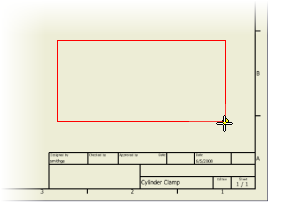 Uwaga: W przypadku mniejszych akapitów tekstu początkowy prostokąt może być mniejszy. Rozmiar granicy obszaru tekstu można zmienić w dowolnej chwili po jego wstawieniu, więc dokładne określenie obszaru nie jest konieczne na tym etapie.
Uwaga: W przypadku mniejszych akapitów tekstu początkowy prostokąt może być mniejszy. Rozmiar granicy obszaru tekstu można zmienić w dowolnej chwili po jego wstawieniu, więc dokładne określenie obszaru nie jest konieczne na tym etapie.Po zwolnieniu przycisku myszy zostanie wyświetlone okno dialogowe Formatuj tekst. Oprócz opcji formatowania tekstu to okno dialogowe zawiera duże pole do wprowadzania tekstu umieszczone u dołu okna. W przypadku wielu uwag ogólnych można zastosować wartości domyślne formatowania tekstu (określone w aktywnym stylu rysunku).
- Wprowadź tekst do pola wprowadzania tekstu. Wpisz OPISY:, a następnie naciśnij klawisz Enter i wpisz 1. To jest uwaga. Naciśnij ponownie klawisz Enter i wpisz 2. To jest druga uwaga.
- Kliknij przycisk OK, aby wstawić tekst wpisany w polu wprowadzania tekstu do arkusza rysunkowego wyznaczonego przez prostokąt.
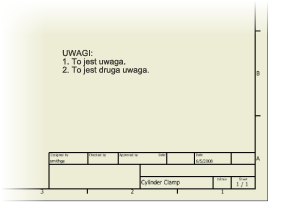
- Wybierz inne polecenie lub naciśnij klawisz Esc, aby zakończyć wykonywanie polecenia Tekst.
- Kliknij umieszczony tekst.
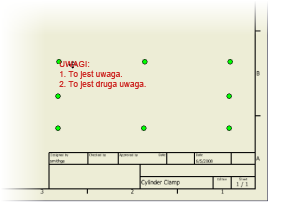
Tekst zostanie podświetlony i wyświetlone zostaną uchwyty edycji (zielone koła). Można przeciągnąć cały blok tekstu w inne miejsce lub przesunąć kursor nad jeden z ośmiu uchwytów edycyjnych, aby zmniejszyć rozmiar obszaru tekstu.
- Po wybraniu tekstu kliknij prawym przyciskiem myszy, a następnie z menu kontekstowego wybierz opcję Edytuj tekst. Zostanie wyświetlone okno dialogowe Formatuj tekst z wybranym tekstem w polu wprowadzania. Można również podświetlać pojedyncze słowa i zmieniać ich format (pogrubienie, kursywa, podkreślenie), czcionkę lub rozmiar.
- Kliknij Zapisz, aby zapisać rysunek Zacisk cylindrowy. Uwaga: Po kliknięciu Zapisz może zostać wyświetlone okno dialogowe Zapisz z komunikatem: Czy chcesz zapisać zmiany w pliku „Cylinder Clamp.idw” i jego plikach drugorzędnych? Można kliknąć przycisk Tak na wszystkie, aby zapisać wszystkie pliki powiązane z zespołem lub kliknąć Nie na wszystkie, aby nie zapisywać żadnego. Kliknij przycisk OK, aby zapisać tylko pliki zmienione w tym ćwiczeniu i zamknąć okno dialogowe.
Gratulacje! Ćwiczenie Rysunki zostało zakończone. Oto krótkie podsumowanie.